ダウンロード方法 Spotify プレミアムあり/なしのiPhoneへの音楽
携帯電話を使用して音楽を聴くことは、コンピューターを介して聴くよりもはるかに便利です。そのため、から音楽をダウンロードする方法を知っている方がよいでしょう。 Spotify iPhoneに。
この記事では、から音楽をダウンロードする方法を説明します Spotify iPhoneに。 Spotify 間違いなく、今日の最高の音楽ストリーミングプラットフォームの70つです。 また、さまざまなアーティストのXNUMX万曲を超えるさまざまな曲の本拠地であり、多くの人からナンバーワンの音楽アプリと見なされています。
Spotify ユーザー向けにXNUMXつのプランを提供しています。 プレミアムと無料。 あなたが次のような中断で音楽を聴くことに耐えることができるなら Spotify-広告、それからあなたは無料で音楽を聴き続けることができます。 しかし、あなたが使用したい場合 Spotify 聴きたい曲やダウンロードしたい曲を選択して選択できる場所では、 Spotify プレミアム。 しかし、あなたはあなたが聞いてダウンロードし続けることができる別の方法があることを知っていますか Spotify プレミアムアカウントでなくても追跡 Spotify?
記事の内容 パート1。から音楽をダウンロードする方法 Spotify プレミアムでiPhoneに?パート2。から音楽をダウンロードする方法 Spotify プレミアムなしでiPhoneに?パート3:結論
パート1。から音楽をダウンロードする方法 Spotify プレミアムでiPhoneに?
あなたが得ることができる利点を学ぶ Spotify プレミアム
前に言ったように、 Spotify ユーザーが利用できるXNUMXつのプランがあります。 Spotify Free および Spotify プレミアムサーマルバッグ 。 制限付きスキップとシャッフルモードを使用し、音楽を聴いているときに広告が中断されても問題がない場合は、引き続き聴き続けることができます。 Spotify 好きなだけ無料で。 ただし、必要な曲を選択して再生し、オフラインで聴くためにダウンロードする権限が必要な場合は、 Spotify プレミアム
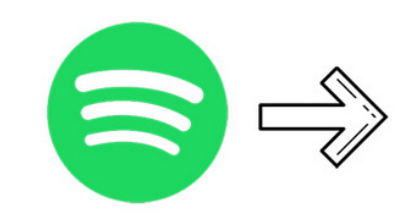
Spotify プレミアムでは、好きなトラックを選択できます Spotify のような中断なしに音楽を聴き続けます Spotify-広告。 しかし、何がもっと素晴らしいのか Spotify プレミアムは、オフラインで聴くために好きなトラックをダウンロードできる機能です。 あなたが Spotify プレミアムユーザーの方は、こちらから音楽をダウンロードする方法についてのガイドをご覧ください Spotify プレミアムアカウントを使用してiPhoneに。
- あなたを開く Spotify iPhoneのアプリ
- あなたにログインする Spotify プレミアムアカウント
- に行く あなたの図書館
- プレイリストをクリックし、メニューの上で ダウンロード 緑色になるまでボタンを押します。 いつ ダウンロード ボタンをオンにすると、プレイリスト内の曲が自動的にダウンロードされます
- 選択した曲をダウンロードしたい場合は、 横にあるXNUMXドットメニュー ダウンロードしたい曲をタップして ダウンロード
そして、ちょうどそのように、あなたは今あなたが望むどんな歌もダウンロードし続けることができます Spotify そしてそれをあなたに保存してもらいます Spotify オフラインリスニング用のプレミアムアカウント。 ただし、ダウンロードした曲は、 Spotify からのすべてのトラックのためのアプリ Spotify によって保護されています DRM システムの外でそれらを再生することはできません Spotify アプリ。
あなたが方法を学びたいなら から音楽をダウンロード Spotify を使用せずにiPhoneに Spotify プレミアムアカウント、以下を読み続けてください。
パート2。から音楽をダウンロードする方法 Spotify プレミアムなしでiPhoneに?
あなたはから音楽をダウンロードする方法を学びたいのでここにいます Spotify を使用せずにiPhoneに Spotify プレミアムアカウントですね。 もしそうなら、時間を無駄にせずにそれを続けましょう。
あなたが音楽をダウンロードできるようにするためにあなたが最初に持っている必要があるもの Spotify iPhoneへはサードパーティのアプリの助けです。 のようなサードパーティのアプリ TunesFun Spotify Music Converter あなたを助けることができる素晴らしい変換ツールです DRMを削除する あなたを保護するソフトウェア Spotify トラックを変換可能にします。
DRM システムが削除された後、選択したファイルを変換できるようになります。 Spotify MP3、M4A、AAC、WAVなどの任意の形式にトラックします。 変換が完了すると、次の完全なリストが表示されます。 Spotify コンピューターに保存された曲。 iPhoneで聴きたい場合は、USBケーブルで転送することもできます。
自律的AI TunesFun Spotify Music Converter お気に入りを聴き続けることができます Spotify プレミアムアカウントを使用しなくても追跡 Spotify。 使い方を学ぶには TunesFun Spotify Music Converter、以下の手順に従ってください。

- ダウンロードしてインストール TunesFun Spotify Music Converter あなたのコンピュータに
- アプリを起動し、にログインします Spotify アカウント
- 変換したい曲を選択してください
- ファイルを保存する形式とフォルダを選択します
- 詳しくはこちら すべて変換 変換が完了するのを待ちます

変換した曲をiPhoneに転送するには、次の手順に従います。
- USBケーブルを使用してiPhoneをコンピュータに接続します
- iTunesを開き、iPhoneが[デバイス]カテゴリに表示されることを確認します
- 詳しくはこちら 設定 とタップ 音楽
- チェック 音楽を同期する 次に、同期する曲とプレイリストを選択します
- 保存したフォルダを追加します Spotify 曲
- 詳しくはこちら Apply
パート3:結論
これで、音楽をダウンロードする方法をようやく学びました。 Spotify あなたのiPhoneを使って Spotify プレミアムアカウント、あなたがあなたのお気に入りを聴き続けることができることを願っています Spotify データやインターネット接続を使用しなくても追跡します。
そして、あなたが Spotify から音楽をダウンロードする方法も知りたい無料ユーザー Spotify 彼らと一緒にiPhoneに Spotify 無料のアカウント、必要なのは TunesFun Spotify Music Converter.
この変換ツールは信頼性が高く、他の変換ツールよりも XNUMX 倍高速です。 TunesFun Spotify Music Converter また、オリジナルの品質を維持します。 Spotify 追跡! 何を求めている? ダウンロード中!
コメントを書く